兴国资源网 Design By www.nnzcdc.com
来源:网络 作者:不详
本教程制作非常简单。先把素材图处理成黑白的纹理图案,然后调出选区,应用到文字上面即可。如果没有素材利用一些颓废的笔刷也可以。
最终效果

1、对于我们的例子,我打算去创建一个圆角边缘的框,里面放上文字。这篇教程为一个白色的背景设计(不过别担心,我会解释没有白色背景如何去做)。在一个新的图层开始使用圆角矩形工具,填充你喜欢的任何颜色。如果你使用了的路径选区,右击如图选择创建选区。
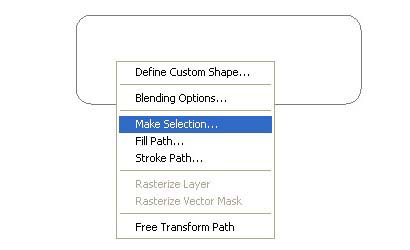
2、一旦你的形状填充了颜色确保选区仍然选中选择选择>修改>收缩。 使用大概 6 pixels的值。
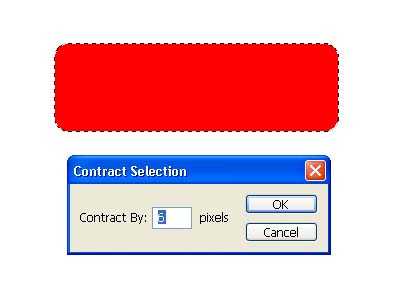
3、一旦选区收缩后,点击 键盘上的‘delete’键删除收缩的选区。
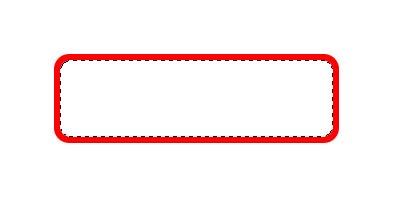
4、现在你就能够添加一些文字。
 5、下一步找任何一个城市或工业图像。添加到您的图像文件的到顶部最上面。您的图层调色板看起来应该是这样。
5、下一步找任何一个城市或工业图像。添加到您的图像文件的到顶部最上面。您的图层调色板看起来应该是这样。

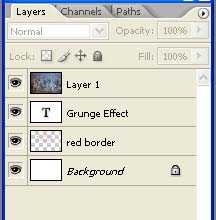
6、在你的城市图层上选择图层>调整>阈值并将值设置为在 175-200。

7、现在执行选择>c色彩范围,选择任何你想要显示的黑色区域。使用大概200左右的颜色容差。
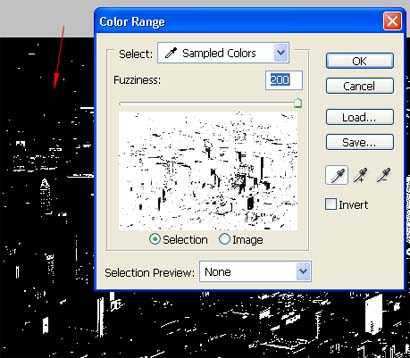
8、点击 OK。现在您应该已经很多很多的小块和大块的选区。然后在键盘上点击’delete’ 。这将删除所有以前的黑色选区。下面的就是您应该可以看到的。
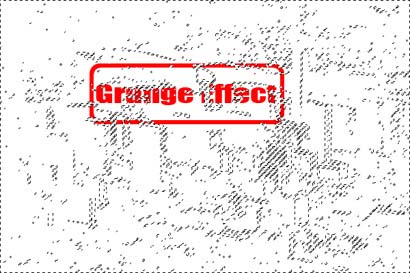
9、现在简单的(CTRL+D)取消选区。你可以随意移动摇滚金属文字图层找到一个完美的效果。 这样可行的原因是因为摇滚金属文字是融入白色背景的。完成最终效果。

本教程制作非常简单。先把素材图处理成黑白的纹理图案,然后调出选区,应用到文字上面即可。如果没有素材利用一些颓废的笔刷也可以。
最终效果

1、对于我们的例子,我打算去创建一个圆角边缘的框,里面放上文字。这篇教程为一个白色的背景设计(不过别担心,我会解释没有白色背景如何去做)。在一个新的图层开始使用圆角矩形工具,填充你喜欢的任何颜色。如果你使用了的路径选区,右击如图选择创建选区。
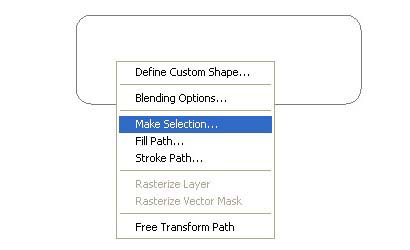
2、一旦你的形状填充了颜色确保选区仍然选中选择选择>修改>收缩。 使用大概 6 pixels的值。
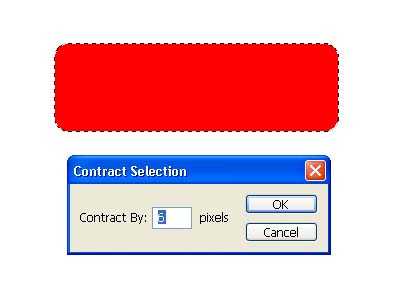
3、一旦选区收缩后,点击 键盘上的‘delete’键删除收缩的选区。
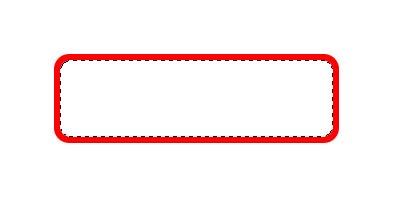
4、现在你就能够添加一些文字。
 5、下一步找任何一个城市或工业图像。添加到您的图像文件的到顶部最上面。您的图层调色板看起来应该是这样。
5、下一步找任何一个城市或工业图像。添加到您的图像文件的到顶部最上面。您的图层调色板看起来应该是这样。 
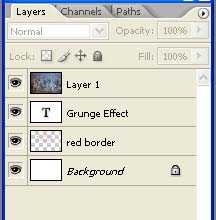
6、在你的城市图层上选择图层>调整>阈值并将值设置为在 175-200。

7、现在执行选择>c色彩范围,选择任何你想要显示的黑色区域。使用大概200左右的颜色容差。
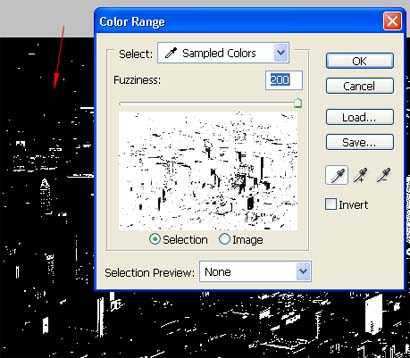
8、点击 OK。现在您应该已经很多很多的小块和大块的选区。然后在键盘上点击’delete’ 。这将删除所有以前的黑色选区。下面的就是您应该可以看到的。
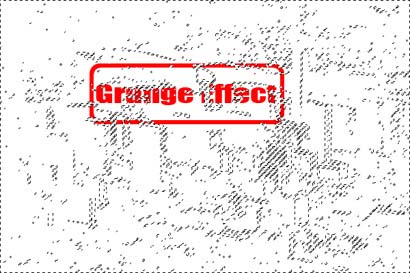
9、现在简单的(CTRL+D)取消选区。你可以随意移动摇滚金属文字图层找到一个完美的效果。 这样可行的原因是因为摇滚金属文字是融入白色背景的。完成最终效果。

兴国资源网 Design By www.nnzcdc.com
广告合作:本站广告合作请联系QQ:858582 申请时备注:广告合作(否则不回)
免责声明:本站资源来自互联网收集,仅供用于学习和交流,请遵循相关法律法规,本站一切资源不代表本站立场,如有侵权、后门、不妥请联系本站删除!
免责声明:本站资源来自互联网收集,仅供用于学习和交流,请遵循相关法律法规,本站一切资源不代表本站立场,如有侵权、后门、不妥请联系本站删除!
兴国资源网 Design By www.nnzcdc.com
暂无评论...
稳了!魔兽国服回归的3条重磅消息!官宣时间再确认!
昨天有一位朋友在大神群里分享,自己亚服账号被封号之后居然弹出了国服的封号信息对话框。
这里面让他访问的是一个国服的战网网址,com.cn和后面的zh都非常明白地表明这就是国服战网。
而他在复制这个网址并且进行登录之后,确实是网易的网址,也就是我们熟悉的停服之后国服发布的暴雪游戏产品运营到期开放退款的说明。这是一件比较奇怪的事情,因为以前都没有出现这样的情况,现在突然提示跳转到国服战网的网址,是不是说明了简体中文客户端已经开始进行更新了呢?
更新日志
2025年02月25日
2025年02月25日
- 小骆驼-《草原狼2(蓝光CD)》[原抓WAV+CUE]
- 群星《欢迎来到我身边 电影原声专辑》[320K/MP3][105.02MB]
- 群星《欢迎来到我身边 电影原声专辑》[FLAC/分轨][480.9MB]
- 雷婷《梦里蓝天HQⅡ》 2023头版限量编号低速原抓[WAV+CUE][463M]
- 群星《2024好听新歌42》AI调整音效【WAV分轨】
- 王思雨-《思念陪着鸿雁飞》WAV
- 王思雨《喜马拉雅HQ》头版限量编号[WAV+CUE]
- 李健《无时无刻》[WAV+CUE][590M]
- 陈奕迅《酝酿》[WAV分轨][502M]
- 卓依婷《化蝶》2CD[WAV+CUE][1.1G]
- 群星《吉他王(黑胶CD)》[WAV+CUE]
- 齐秦《穿乐(穿越)》[WAV+CUE]
- 发烧珍品《数位CD音响测试-动向效果(九)》【WAV+CUE】
- 邝美云《邝美云精装歌集》[DSF][1.6G]
- 吕方《爱一回伤一回》[WAV+CUE][454M]
